Šajā rakstā tiks paskaidrots, kā dažādus failus pārsūtīt uz Kindle e-grāmatu lasītāju, kas savienots ar Linux sistēmu, izmantojot USB savienojumu. Pirmās raksta sadaļas aptvers failu pārsūtīšanas procesu, neizmantojot trešo pušu programmatūru. Pēdējā sadaļa aptvers e-grāmatu pārsūtīšanu un pārveidošanu, izmantojot e-grāmatu pārvaldības programmatūras komplektu “Caliber”. Ņemiet vērā, ka visi tālāk paskaidrotie norādījumi darbosies visās galvenajās darbvirsmas operētājsistēmās, ieskaitot Linux, Windows un MacOS. Šīs instrukcijas darbosies arī Android ierīcēs, izņemot instrukcijas sadaļās “Kalibrs”.
Grāmatu pārsūtīšana uz Kindle Reader, izmantojot USB savienojumu
Lai pārsūtītu grāmatas uz Kindle ierīci, jums vienkārši jāpieslēdz viens mikro-usb kabeļa gals ar Kindle, bet otrs - ar Linux datoru. Jūsu sistēmai automātiski jāpiestiprina iekurt iekšējā atmiņa kā ārējs disks, tāpat kā tas būtu darāms ar jebkuru citu ārējo USB atmiņas disku. Šī metode darbojas arī ar Android ierīcēm. Kad iekurt iekšējā atmiņa ir pievienota, tā jāredz failu pārvaldniekā.
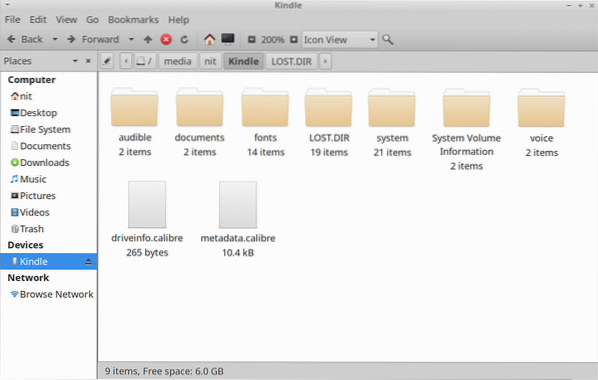
Lai pārsūtītu grāmatas no sistēmas cietā diska uz Kindle iekšējo atmiņu, iekopējiet ar Kindle saderīgos failus “mobi”, “azw3” un “pdf” mapē “dokumenti”. Ja jums nav ebook faila šajos saderīgajos formātos, iespējams, tas būs jāpārvērš, lai tas tiktu parādīts jūsu iekurt ierīcē. Varat konvertēt “epub” un citus e-grāmatu failu formātus, izmantojot “Caliber” programmatūru, kas minēta šī raksta pēdējā sadaļā.
Pielāgotu fontu pārsūtīšana uz iekurt ierīci
Jaunākās Kindle versijās ir iespēja parādīt e-grāmatas, izmantojot pielāgotus fontus. Jūs varat pārsūtīt jebkuru “ttf” vai “otf” failu, lai Kindle izmantotu savu fontu. Ievietojiet pielāgotos fontus mapē “Fonti”, kā parādīts zemāk esošajā ekrānuzņēmumā.
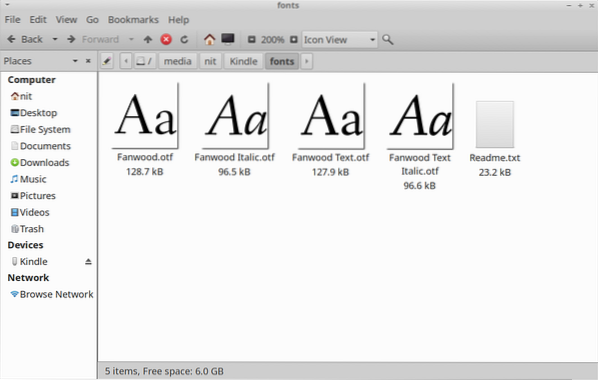
Kur vien iespējams, pārsūtiet vismaz pielāgoto fontu variantus “Regulāri”, “Slīpraksts”, “Bold” un “Bold Italic”, lai iegūtu vislabāko pieredzi. Ja jums nav šo variantu, varat vienkārši pārsūtīt variantus “Parasts” vai “Bold”, un Kindle tiem automātiski pievienos mākslīgo kursīvu / treknrakstu. Jūsu Kindle iekšējās atmiņas mapē “fonti” ir jābūt faila nosaukumam “Readme.txt ”. Ja jums ir vajadzīgas papildu instrukcijas, varat to apskatīt.
Vārdnīcu pārsūtīšana uz iekurt ierīci
Ja jums ir ar Kindle saderīga vārdnīca, kas iegādāta no citiem e-grāmatu veikaliem, vai atvērtā koda ar Kindle saderīgu vārdnīcu, varat to pārsūtīt uz Kindle un izmantot, lai meklētu vārdu nozīmes, lasot grāmatas. Lai to izdarītu, iekopējiet saderīgos vārdnīcas failus mapē “vārdnīcas” mapē “dokumenti”, kā parādīts zemāk esošajā ekrānuzņēmumā.
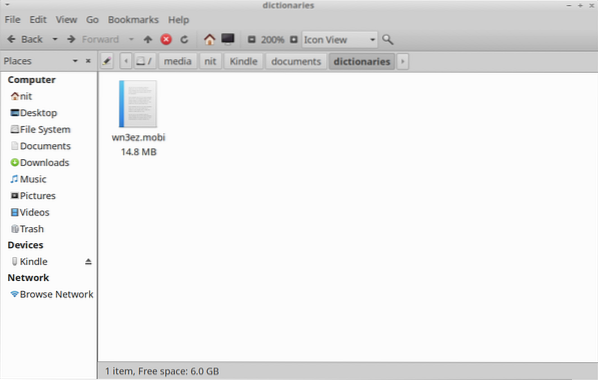
Lai padarītu savu nesen pārsūtīto vārdnīcu par noklusējuma vārdnīcu iekurt, savā Kindle ierīcē dodieties uz opciju “Iestatījumi> Valoda un vārdnīcas> Vārdnīcas> Valoda” un atlasiet vārdnīcu, kuru pārsūtījāt, izmantojot USB.
Jauniniet iekurt programmaparatūru un instalējiet VoiceView failus
Jūs varat manuāli uzlabot savu iekurt ierīci, pārsūtot programmaparatūras failus uz galveno Kindle mapi, kurai piekļūstat, izmantojot USB savienojumu. Lai to izdarītu, lejupielādējiet.bin ”programmaparatūras fails, kas ir saderīgs ar jūsu iekurt ierīci, no tālāk esošās saites un nokopējiet to iekurt iekšējā atmiņā (kā parādīts zemāk esošajā ekrānuzņēmumā).
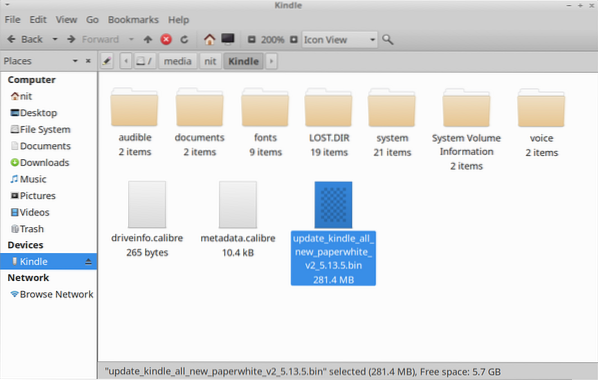
Kad programmaparatūras fails ir pārsūtīts, restartējiet ierīci Kindle, lai lietotu atjauninājumu. Lai atjauninātu VoiceView failus savā Kindle ierīcē, varat veikt šīs pašas darbības. VoiceView nodrošina Kindle teksta-runas funkcionalitāti. Vienkārši pārsūtiet.bin ”VoiceView failu savā iekurt un restartējiet, lai lietotu atjauninājumu. Šeit varat lejupielādēt Kindle programmaparatūras atjauninājumus. VoiceView failus var lejupielādēt šeit.
Grāmatu konvertēšana un pārsūtīšana, izmantojot kalibru
Caliber ir visaptverošs e-grāmatu pārvaldības programmatūras komplekts, kas var apskatīt, pārveidot, kārtot un pārsūtīt jūsu e-grāmatu bibliotēku uz daudzām atbalstītām ierīcēm. Kalibru varat instalēt Ubuntu, izmantojot tālāk norādīto komandu:
theme = ”tāfele” nowrap = ”0”]
$ sudo apt instalēt kalibruKalibra versiju varat lejupielādēt no tās oficiālās vietnes. Tam jābūt pieejamam arī visu galveno Linux izplatījumu pakotņu pārvaldniekā. Šeit ir pieejama arī Flatpak versija.
Palaidiet programmu Caliber un pievienojiet savu iekurt ierīci, izmantojot mikro-usb kabeli. Rīkjoslā ir redzamas ikonas “Sūtīt uz ierīci” un “Ierīce”. Statusa josla apakšdaļā arī pateiks, vai Kindle ir veiksmīgi atklājis Kalibru.
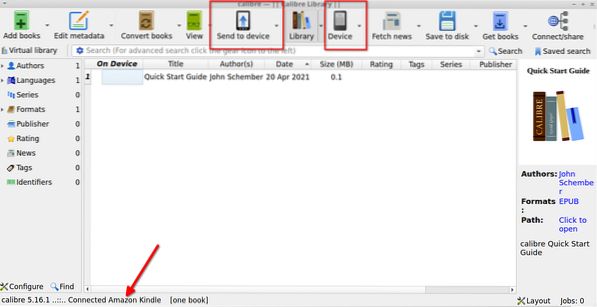
Rīkjoslā noklikšķiniet uz pogas “Pievienot grāmatas”, lai pievienotu vietējo ebook failu, kas saglabāts jūsu sistēmas cietajā diskā. Pēc pievienošanas tam jāparādās Kalibra bibliotēkā. Atlasiet grāmatu, kuru vēlaties pārsūtīt uz Kindle, un noklikšķiniet uz lejupvērstās bultiņas blakus pogai “Sūtīt uz ierīci”. Noklikšķiniet uz izvēlnes opcijas “Sūtīt konkrētu formātu uz> Galvenā atmiņa” (kā parādīts zemāk esošajā ekrānuzņēmumā).
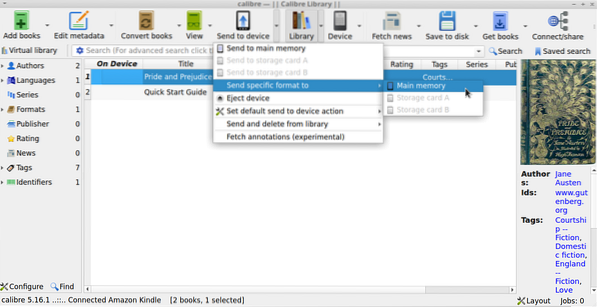
Jums vajadzētu iegūt jaunu logu uznirstošo logu ar aicinājumu izvēlēties atbilstošu faila formātu. Izvēlieties ar Kindle saderīgu faila formātu, piemēram, “azw3” vai “mobi”.
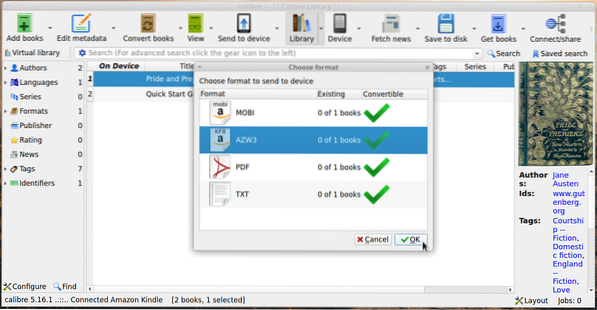
Jūs varat konvertēt grāmatas un konfigurēt konvertēšanas iestatījumus, galvenajā rīkjoslā noklikšķinot uz pogas “Konvertēt grāmatas”. Ja e-grāmatu jau iepriekš esat pārveidojis par Kindle saderīgu faila formātu, Calibre tūlīt pārsūtīs e-grāmatu uz jūsu Kindle ierīci. Pretējā gadījumā tas liks jums veikt automātisko konvertēšanu. Jūs varat izvēlēties manuālu vai automātisku pārveidošanu, abas metodes darbojas labi. Pirms veicat automātisko konvertēšanu, vienkārši pārliecinieties, ka esat pielāgojis reklāmguvumu iestatījumus, ja vēlaties izmantot savu pielāgoto konfigurāciju.
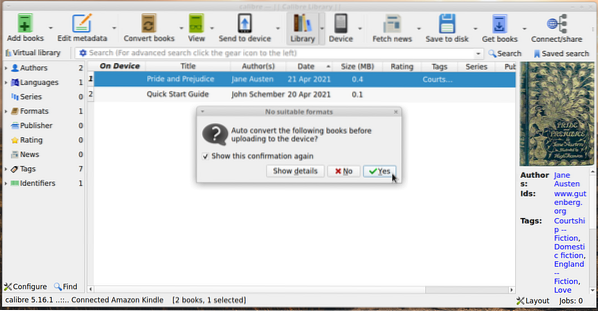
Pagaidiet, kamēr pārsūtīšanas process būs pabeigts. Zaļais ķeksīša simbols slejā “Ierīcē” apstiprinās, vai jūsu pārsūtītā e-grāmata ir pieejama pakalpojumā Kindle.
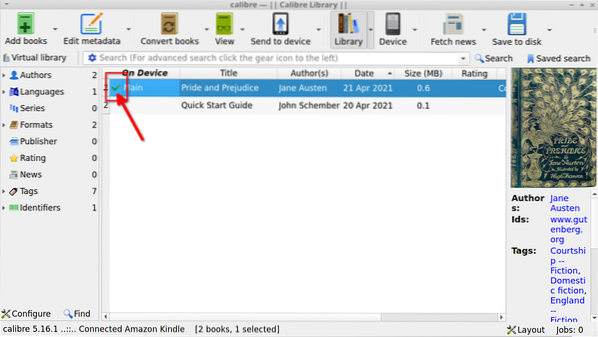
Secinājums
Šie ir daži no veidiem, kā varat pārsūtīt e-grāmatas uz savu iekurt ierīci, izmantojot USB savienojumu. Dažām Kindle ierīcēm ir “eksperimentāls pārlūks”, kas failus var lejupielādēt mapē “dokumenti” mapē “lejupielādes”. Jebkurā ierīcē varat izmantot “ftp” serveri vai iebūvētu Caliber serveri, lai lejupielādētu e-grāmatas, izmantojot eksperimentālo tīmekļa pārlūku, adreses joslā ierakstot failu servera URL. Šī metode var darboties tikai ebook failiem, bet ne ar pielāgotiem fontiem un citiem failiem.
 Phenquestions
Phenquestions


